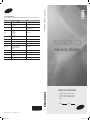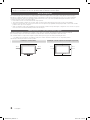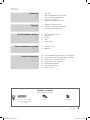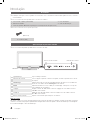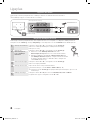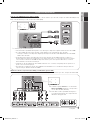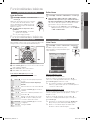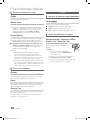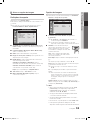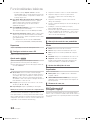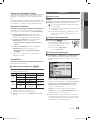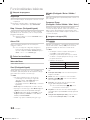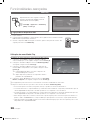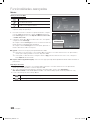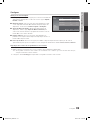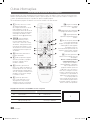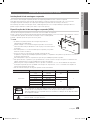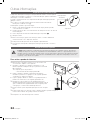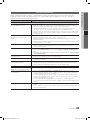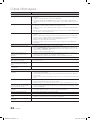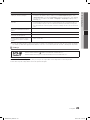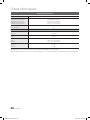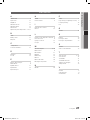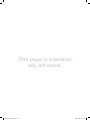Samsung LA32C400E4 Manual do usuário
- Categoria
- TVs LCD
- Tipo
- Manual do usuário

Contactar a SAMSUNG WORLDWIDE
Se tiver algum comentário ou dúvida relacionados com produtos da Samsung, contacte o centro de assistência ao cliente da SAMSUNG.
Country Customer Care Centre Web Site
AUSTRALIA 1300 362 603 www.samsung.com
CHINA
400-810-5858
010-6475 1880
www.samsung.com
HONG KONG (852) 3698-4698
www.samsung.com/hk
www.samsung.com/hk_en/
INDIA
3030 8282
1800 110011
1800 3000 8282
1800 266 8282
www.samsung.com
INDONESIA
0800-112-8888
021-5699-7777
www.samsung.com
JAPAN 0120-327-527 www.samsung.com
MALAYSIA 1800-88-9999 www.samsung.com
NEW ZEALAND 0800 SAMSUNG (0800 726 786) www.samsung.com
PHILIPPINES
1-800-10-SAMSUNG(726-7864)
1-800-3-SAMSUNG(726-7864)
1-800-8-SAMSUNG(726-7864)
02-5805777
www.samsung.com
SINGAPORE 1800-SAMSUNG(726-7864) www.samsung.com
TAIWAN 0800-329-999 www.samsung.com
THAILAND
1800-29-3232
02-689-3232
www.samsung.com
VIETNAM 1 800 588 889 www.samsung.com
LCD TV
user manual
© 2010 Samsung Electronics Co., Ltd. All rights reserved.
BN68-03143H
BN68-03143H-00
TELEVISOR LCD
manual do utilizador
imagine as possibilidades
Obrigado por adquirir este produto Samsung.
Para receber uma assistência mais completa,
registe o seu produto em www.samsung.com/
register
Modelo Nº. série
BN68-03143H_POR.indb 1 2010-07-06 �� 5:39:47

2
Português
As imagens e ilustrações neste Manual do utilizador servem apenas de referência e podem ser diferentes do produto real.
O design e as características técnicas do produto podem ser alterados sem aviso prévio.
Aviso de imagem fixa
Evite visualizar imagens fixas (como ficheiros de imagem jpeg) ou elementos de imagens fixas (como logótipos de programas televisivos, imagens
panorâmicas ou imagens de formato 4:3, barras de notícias ou de informações sobre a bolsa na parte inferior do ecrã, etc.) no ecrã. A visualização
constante de imagens fixas pode levar a um desgaste desigual do fósforo do ecrã, o que afecta a qualidade da imagem. Para reduzir o risco de
ocorrência deste efeito, siga as recomendações abaixo:
Evite visualizar o mesmo canal de televisão durante longos períodos.•
Tente sempre visualizar as imagens em ecrã inteiro, utilize o menu de formatos de imagem do televisor para escolher o mais adequado.•
Reduza os valores do brilho e do contraste para o mínimo necessário para alcançar a qualidade de imagem pretendida; os valores muito elevados •
podem acelerar o processo de desgaste.
Utilize com frequência todas as funcionalidades do televisor destinadas a reduzir a retenção da imagem e o desgaste do ecrã; consulte a secção que •
trata este assunto no manual do utilizador para obter mais informações.
Manutenção de um espaço de instalação seguro
Mantenha as distâncias recomendadas entre o produto e outros objectos (por exemplo, uma parede) para garantir a ventilação adequada.
Caso contrário, pode provocar um incêndio ou danificar o produto devido ao aumento de temperatura no interior do mesmo.
Se utilizar uma base ou suporte de montagem na parede, utilize apenas as peças fornecidas pela Samsung Electronics.
✎
Se utilizar peças fornecidas por outro fabricante, pode provocar danos materiais ou ferimentos em caso de queda do produto.
x
O aspecto exterior pode variar consoante o produto.
✎
Instalação com uma base. Instalação com um suporte de montagem na parede.
10 cm
10 cm
10 cm
10 cm
10 cm
10 cm
10 cm
BN68-03143H_POR.indb 2 2010-07-06 �� 5:39:47

3
índice
Português
Introdução
4
4 Acessórios
4 Apresentação do painel de controlo
5 Apresentação do telecomando
6 Ligação a uma antena
6 Plug & Play (Configuração inicial)
Ligações
7
7 Ligação a um dispositivo AV
8 Ligação a um dispositivo de áudio
9 Alteração da fonte de entrada
Funcionalidades básicas
9
9 Como percorrer os menus
9 Menu Canal
10 Imagem
12 Som
13 Configuração
Funcionalidades avançadas
15
15 Ligação a um PC
16 Media Play
Outras informações
20
20 Funcionalidade de teletexto de canais analógicos
21 Instalação do suporte de montagem na parede
22 Dispositivo anti-roubo Kensington
22 Fixação do televisor à parede
23 Resolução de problemas
26 Características técnicas
27 Índice remissivo
Verifique o símbolo!
t
Esta função pode ser utilizada
carregando no botão TOOLS do
telecomando.
Nota Tecla rápida
P
POWER
MEDIA.P
SLEEP
E.SAVING
DUAL
I-II
BN68-03143H_POR.indb 3 2010-07-06 �� 5:39:47

4
Português
Introdução
Acessórios
Certifique-se de que os itens seguintes são fornecidos com o seu televisor LCD. Se faltar algum acessório, contacte o
✎
seu revendedor.
A cor e a forma dos itens podem variar consoante os modelos.
✎
Telecomando e pilhas (2 pilhas AAA) y
Manual do utilizador y
Cartão de garantia / Manual de segurança (não estão disponíveis em alguns locais) y
Pano de limpeza y
Cabo de alimentação y
Consulte o manual fornecido em separado para instalar.
✎
(M4 X L16)
Parafusos (3EA)
▪
Apresentação do painel de controlo
A cor e a forma do produto podem variar consoante o modelo.
✎
Altifalantes
Indicador de correnteSensor do telecomando
P
Alimentação
Liga ou desliga o televisor.
Indicador de corrente Pisca e apaga-se quando o televisor está ligado; acende-se quando está no modo
de espera.
SOURCE
E
Alterna entre todas as fontes de entrada disponíveis. No menu no ecrã, utilize este
botão tal como utiliza o botão ENTER
E
do telecomando.
MENU Apresenta um menu no ecrã, o OSD (on screen display - indicações no ecrã), das
funcionalidades do seu televisor.
y
Regula o volume. No OSD, utilize os botões
y
tal como utiliza os botões
◄ e ► do telecomando.
z
Muda de canal. No OSD, utilize os botões z tal como utiliza os botões
▼ e ▲ do telecomando.
Sensor do telecomando Aponte o telecomando para este ponto no televisor.
Modo de espera
Não deixe o televisor no modo de espera durante longos períodos de tempo (por exemplo, quando vai de férias). O televisor
continua a consumir uma pequena quantidade de energia eléctrica mesmo quando o botão de alimentação está desligado.
É aconselhável desligar o cabo de alimentação.
BN68-03143H_POR.indb 4 2010-07-06 �� 5:39:48

5
01 Introdução
Português
Introdução das pilhas (Tamanho da pilha: AAA)
NOTA
✎
Utilize o telecomando a uma distância máxima de
x
23 metros
do televisor.
A incidência de luzes fortes pode afectar o desempenho do
x
telecomando. Evite utilizar lâmpadas fluorescentes especiais
ou luzes de néon por perto.
A cor e a forma podem variar consoante o modelo.
x
Apresentação do telecomando
MEDIA.P HDMI
ABCD
P . MODE P . SIZE
SLEEP
Apresenta e selecciona as fontes de vídeo
disponíveis.
(P. 9)
Liga e desliga o televisor.
Acede directamente aos canais
Também selecciona Activar, Duplo, Sobrepor
ou Desactivar teletexto.
Selecciona o modo HDMI directamente.
Muda de canal.
Selecciona rapidamente as funções mais
utilizadas.
Apresenta informações sobre o ecrã do
televisor.
Apresenta o menu principal no ecrã. (P. 9)
Regula o volume.
Volta ao canal anterior.
Botões do menu Media Play, etc.
Corta o som temporariamente.
Volta ao menu anterior. (P. 9)
Selecciona as opções de menu no ecrã e altera
os respectivos valores.
Sai do menu. (P. 9)
P.MODE : Sselecciona o modo de imagem. (P. 10)
P.SIZE : escolhe o tamanho da imagem.(P. 11)
SLEEP : define o temporizador. (P. 13)
Apresenta o menu Media play. (P. 16)
Apresenta a lista de canais no ecrã. (P. 9)
BN68-03143H_POR.indb 5 2010-07-06 �� 5:39:48

6
Português
Ligações
Ligação a uma antena
Quando ligar o televisor pela primeira vez, as definições básicas são utilizadas de forma automática.
Predefinição: ligação à corrente eléctrica e à antena.
✎
Plug & Play (Configuração inicial)
Quando ligar o televisor pela primeira vez, uma sequência de avisos no ecrã ajuda-o a configurar as definições básicas.
Carregue no botão POWER
P
. A função Plug & Play só está disponível se a fonte de Entrada estiver definida para TV.
1
Selecção de um idioma
Carregue no botão ▲ ou ▼ e, em seguida, no botão ENTER
E
.
Seleccione o idioma pretendido para o OSD (On Screen Display -
Indicações no ecrã).
P
POWER
2
Selecção de
Demonstração de
Loja ou Utilização
Doméstica
Carregue no botão ◄ ou ► e, em seguida, no botão ENTER
E
.
Seleccione o modo y Utilização Doméstica. O modo
Demonstração de Loja destina-se a locais de venda a retalho.
Reponha as definições da unidade de y Demonstração de Loja
para Utilização Doméstica (padrão): carregue no botão de volume
do televisor. Quando aparecer o OSD de volume, carregue sem
soltar MENU durante 5 seg.
3
Seleccionar uma região:
Carregue no botão ▲ ou ▼ e, em seguida, no botão ENTER
E
.
Seleccione a região pretendida.
4
Selecção de um canal A procura de canais começa automaticamente.
Para mais informações, consulte Canal → Memor. Auto.(P. 10)
Carregue no botão
✎
ENTER
E
em qualquer altura para interromper o processo de
memorização.
5
Definição de Relógio
Carregue no botão ◄ ou ► para seleccionar Dia, Mês, Ano, Hora ou Minuto.
Programe estas opções carregando no botão ▲ ou ▼.
Cabo
R-AUDIO-L
P
R PB Y
ANT OUT
VHF/UHF Antenna
ou
[Painel posterior do televisor]
Entrada de energia
BN68-03143H_POR.indb 6 2010-07-06 �� 5:39:49

7
Português
02 Ligações
Ligação a um dispositivo AV
Com um cabo HDMI/DVI: ligação HD (até 1080p)
Dispositivos disponíveis: leitor de DVD, leitor de Blu-ray, caixa de televisão por cabo HD, receptor de satélite HD STB (Set-Top
Box), caixa de televisão por cabo, receptor de satélite (STB)
HDMI (DVI) IN
✎
/ PC/DVI AUDIO IN
Para uma melhor qualidade de imagem e som, deve ligar os dispositivos digitais através de um cabo HDMI.
x
Os cabos HDMI suportam sinais de áudio e vídeo digitais e não requerem um cabo de áudio.
x
Para ligar o televisor a um dispositivo digital que não disponha de uma saída HDMI, utilize um cabo HDMI/ –
DMI e cabos de áudio.
Se um dispositivo externo que utilize uma versão mais antiga do modo HDMI for ligado ao televisor, a
x
imagem pode não aparecer normalmente (ou não aparecer de todo) ou o som pode não funcionar. Neste
caso, informe-se da versão de HDMI do dispositivo externo junto do respectivo fabricante e, se estiver
desactualizada, solicite uma actualização.
Certifique-se de que adquire um cabo HDMI certificado. Caso contrário, a imagem pode não aparecer ou
x
pode ocorrer um erro de ligação.
Recomenda-se a utilização de um cabo HDMI de velocidade básica ou com Ethernet. Este produto não
x
suporta a função Ethernet através de HDMI.
Utilizar um cabo de componente (até 1080p) ou áudio/vídeo (apenas 480i)
Dispositivos disponíveis: videogravador, leitor de DVD, leitor de Blu-ray, caixa de televisão por cabo, receptor de satélite STB
B
R
G W R
WR
B
R
G
W R
R
W
B
Y
Y
Y
R-AUDIO-L
P
R PB Y
COMPONENT OUT
R-AUDIO-L
P
R PB Y
AUDIO OUT
Leitor de Blu-ray
R-AUDIO-L
P
R PB Y
VIDEO OUT
VCR
R-AUDIO-L
P
R PB Y
AUDIO OUT
ao utilizar a ligação
✎
AV IN 1, a cor da tomada
AV IN 1 [Y/VIDEO] (Verde) não corresponde à
cor do cabo de vídeo (Amarelo).
Para obter a melhor qualidade de imagem, é
✎
aconselhável uma ligação de componente em
detrimento da ligação A/V.
W W
B
G
RR
W
Y
Amarelo Vermelho Branco Vermelho Azul Verde
W
R
DVD
R-AUDIO-L
P
R PB Y
AUDIO OUT
R-AUDIO-L
P
R PB Y
DVI OUT
R-AUDIO-L
P
R PB Y
HDMI OUT
W W
B
G
RR
W
Y
Vermelho
Branco
BN68-03143H_POR.indb 7 2010-07-06 �� 5:39:51

8
Português
Ligações
Ligação a um dispositivo de áudio
Com uma ligação através de um cabo óptico ou áudio
Available devices: digital audio system, amplifier, DVD home theatre
Input Cables (Sold Separately)
HDMI HDMI-DVI Component Composite (AV) Coaxial (RF) VGA
W R
W W
B
G
RR
W
Y
Vermelho Branco
DVD
Residência Theatre
R-AUDIO-L
P
R PB Y
AUDIO IN
AUDIO OUT:
✎
Liga-se às tomadas de entrada de áudio do amplificador/sistema home theatre.
Ao fazer a ligação, utilize um conector apropriado (vendido separadamente).
x
Se ligar um amplificador de áudio às tomadas
x
AUDIO OUT: diminua o volume do televisor e regule o nível de
volume com o controlo do volume do amplificador.
BN68-03143H_POR.indb 8 2010-07-06 �� 5:39:53

9
Português
03 Funcionalidades básicas
Como percorrer os menu
Antes de utilizar o televisor, siga os passos abaixo para saber como
navegar no menu e seleccionar e ajustar diferentes funções.
MEDIA
.
P
A
B
C
D
HDMI
P
.M
O
D
E
S
.M
O
DE
S
LEE
P
DUAL
E.SAVIN
G
4
3
1
2
1 Botão MENU: apresenta o menu principal no ecrã.
2 Botão ENTERE/Direcção: move o cursor e selecciona um
item. Confirma a definição.
3 Botão RETURN: volta ao menu anterior.
4 Botão EXIT: sai do menu no ecrã.
Como utilizar o OSD (Indicações no ecrã)
O passo de acesso pode variar consoante o menu
seleccionado.
1
MENU m
As opções do menu principal aparecem
no ecrã:
Imagem, Som, Canal, Configuração,
Entrada.
2
▲ / ▼ Seleccione um ícone com o botão ▲ ou ▼.
3
ENTERE Carregue em ENTERE para aceder ao
submenu.
4
▲ / ▼
Seleccione o submenu pretendido com o
botão ▲ ou ▼.
5
◄ / ►
Regule o valor de um item com o botão
◄ ou ►. O ajuste no OSD pode variar
consoante o menu seleccionado.
6
ENTERE Carregue em ENTERE para concluir a
configuração.
7
EXIT e
Carregue em EXIT.
Menu Canal
Lista Canais
MENU
O m
→ Canal → Lista Canais → ENTER
E
Se utilizar a opção Lista Canais, pode
adicionar/eliminar ou bloquear/desbloquear
canais facilmente.
Lista Canais
P 2 C46
1 / 10
0 C45
1 C46
2 C47
3 C48
4 C49
5 C50
6 C51
7 C52
8 C53
9 C54
\ Lock
# \
c
c
c \
c
c
c
# Add
Mover
E Entrar
P
Página
e Sair
Prog.
Adicionar / Eliminar canais
Pode adicionar ou eliminar canais.
Aceda ao campo (#) carregando nos botões ▲ / ▼,
seleccione o canal que pretende adicionar e carregue no
botão ENTER
E
para adicionar o canal.
Se carregar novamente no botão
✎
ENTER
E
, o
símbolo (c) apresentado junto do canal desaparece e
o canal não é adicionado.
Bloquear / Desbloquear canais
Esta função impede que utilizadores não autorizados, como
crianças, vejam programas não apropriados, cortando a
imagem e o som.
Aceda ao campo (
\
) carregando nos botões ▲ / ▼,
seleccione o canal que pretende bloquear e carregue no
botão
ENTER
E
.
Esta função só está disponível quando “
✎
Child Lock”
(Bloq. Crianças) está definido para “On” (Ligado).
Aparece o ecrã de introdução do número PIN.
✎
Introduza o número PIN de 4 dígitos.
Funcionalidades básicas
Funcionalidades básicas
P . SIZE
HDMI
P
POWER
P . MODE
CH LIST
MEDIA.P
SLEEP
Alteração da fonte de entrada
Lista de Fontes
MENU
O m
→ Entrada → Lista de Fontest →
ENTER
E
Utilize esta opção para seleccionar o televisor
ou outras fontes de entrada externa, como
leitores de DVD/leitores de Blu-ray/caixa de
televisão por cabo/receptor de satélite STB,
ligadas ao televisor.
TV / AV1 / AV2 / Componente / PC / ■
HDMI/DVI
Em
✎
Lista de Fontes, as entradas
ligadas são realçadas.
PC está sempre activado.
✎
Editar Nome
MENU
O m
→ Entrada → Editar Nome → ENTER
E
Videogravador / DVD / STB cabo / STB satélite / ■
PVR STB / Receptor AV / Jogos / Câmara de vídeo /
PC / DVI / TV /IPTV/ Blu-ray / HD DVD / DMA: Atribua
um nome ao dispositivo ligado às tomadas de entrada
para facilitar a selecção da fonte de entrada.
Se ligar um cabo
✎
HDMI IN 1 à porta HDMI IN
1(DVI), deve definir a porta para os modos DVI PC
ou DVI em Editar Nome.
P
POWER
MEDIA.P
SLEEP
E.SAVING
DUAL
I-II
BN68-03143H_POR.indb 9 2010-07-06 �� 5:39:54

10
Português
Funcionalidades básicas
Sintonizar novamente os canais ¦
Região
Pode alterar a região pretendida.
Memor. Auto.
Procura um canal automaticamente e memoriza-o no televisor.
Os números de programas atribuídos automaticamente
✎
podem não corresponder aos números de programas
existentes ou pretendidos. Se um canal tiver sido
bloqueado utilizando a função Child Lock (Bloq.
Crianças), aparece a janela de introdução do PIN.
Armaz. Manual
Procura um canal manualmente e memoriza-o no televisor.
Se um canal tiver sido bloqueado utilizando a função
✎
Bloq. Crianças, aparece a janela de introdução do PIN.
(Programa (0~99), Sistema Cores, Sistema de Som, ■
Canal, Procurar, Memorizar): se não ouvir som ou se
este não estiver em condições, volte a seleccionar o
padrão de som pretendido.
Canal
✎
P
x
(Modo Programme (Programa)): quando a
sintonização terminar, já terão sido atribuídos
números de posição (de P00 a P99) às estações
emissoras da sua área. Pode seleccionar um canal,
introduzindo o número da posição neste modo.
C
x
(modo de canal de antena) / S (modo de canal de
cabo): Estes dois modos permitem-lhe seleccionar
um canal introduzindo o número atribuído para cada
estação emissora de antena ou canal de cabo.
Outras funcionalidades ¦
Ordenar
Esta operação permite alterar os números de programa dos
canais memorizados. Esta operação pode ser necessária
depois de utilizar a memorização automática.
Nome
Esta operação permite alterar os números de programa dos
canais memorizados. Esta operação pode ser necessária
depois de utilizar a memorização automática.
Sintonia Fina
Se o sinal estiver fraco ou distorcido, efectue a sintonização
fina do canal manualmente.
Os canais onde foi efectuada uma sintonização fina são
assinalados com um asterisco “*”.
Imagem
Alteração do modo de imagem predefinido ¦
Modo
t
Seleccione o seu tipo de imagem preferido.
Dinâmico ■ : ideal para divisões iluminadas.
Padrão ■ : ideal para um ambiente normal.
Filme ■ : ideal para ver filmes numa divisão escura.
Ajuste das definições da imagem ¦
Retroiluminação / Contraste / Brilho /
Nitidez / Cor / Matiz (Vd / Vm)
O seu televisor tem várias opções de
definição para controlar a qualidade da
imagem.
NOTA
✎
Nos modos analógicos
x
TV, AV do
sistema PAL, a função Matiz (Vd/Vm)
não está disponível.
No modo PC, só pode efectuar alterações a
x
Retroiluminação, Contraste e Brilho.
Pode ajustar e guardar as definições de cada
x
dispositivo externo ligado ao televisor.
P
POWER
MEDIA.P
SLEEP
E.SAVING
DUAL
I-II
BN68-03143H_POR.indb 10 2010-07-06 �� 5:39:54

11
Português
03 Funcionalidades básicas
Alterar as opções da imagem ¦
Definições Avançadas
(disponível no modo Padrão / Filme)
Pode ajustar as definições detalhadas do ecrã, incluindo a cor e
o contraste.
No modo PC, só pode efectuar alterações às opções
✎
Contraste Dinâmico, Gama e Equilíb. Branco.
Tonalidade de Preto : Desligado
Contraste Dinâmico : Médio
Gama : 0
Espaço de Cores : Nativo
Equilíb. Branco
Tom de Pele : 0
Melhor. Extremid. : Ligado
Definições Avançadas
T V
U Mover E Entrar R Regressar
Tonalidade de Preto (Desligado / Escuro / Mais escuro ■
/ Muito escuro): seleccione o nível de preto para ajustar a
intensidade.
Contraste Dinâmico (Desligado / Baixo / Médio / Alto) ■ :
ajusta o contraste do ecrã.
Gama ■ : ajusta a intensidade das cores primárias.
Espaço de Cores (Auto. / Nativo) ■ : ajusta a gama de cores
disponível para criar a imagem.
Equilíb. Branco ■ : ajusta a temperatura da cor de forma a
obter uma imagem mais natural.
Vrm-Offset / Verde-Offset / Azul-Offset: ajusta a
intensidade de cada uma das cores (vermelho, verde, azul).
Vrm-Gain / Verde-Gain / Azul-Gain: ajusta o brilho de
cada uma das cores (vermelho, verde, azul).
Repor: repõe as predefinições de Equilíb. Branco.
Tom de Pele ■ : realça o “Tom de Pele” rosado.
Melhor. Extremid. (Desligado / Ligado) ■ : realça os
contornos dos objectos.
Opções de Imagem
No modo PC, só pode efectuar alterações a
✎
Tonalidade,
Tamanho e Tempo Protecção Aut..
Tonalidade : Normal
Tamanho : 16:9
Filtro Ruído Digital : Desligado
Nv.pr.HDMI : Normal
Modo Filme : Desligado
Opções de Imagem
T V
U Mover E Entrar R Regressar
Tonalidade (Cores frias / Normal / C. quentes1 / ■
C. quentes2)
C. quentes1
✎
ou C. quentes2 é desactivado se o
modo de imagem for Dinâmico.
Pode ajustar e guardar as definições de cada
✎
dispositivo externo ligado a uma entrada do televisor.
Tamanho ■ : a sua caixa de televisão por
cabo/receptor de satélite pode ter os seus
próprios tamanhos de ecrã. No entanto,
recomendamos a utilização do modo 16:9
na maioria das vezes.
16:9 : ajusta o tamanho da imagem para
16:9 no caso de DVD ou de uma emissão
em formato panorâmico.
Zoom amplo: amplia o tamanho da imagem para mais de
4:3.
Ajusta a posição utilizando os botões
✎
▲, ▼.
Zoom: amplia as imagens de formato 16:9 na vertical para
se ajustarem ao tamanho do ecrã.
Ajusta a posição ou o tamanho utilizando o botão
✎
▲, ▼.
4:3 : a predefinição para um filme ou para uma emissão
normal.
Não veja televisão no formato 4:3 durante muito
✎
tempo. Vestígios dos contornos visíveis à esquerda,
direita e centro do ecrã podem provocar a retenção
da imagem, situação que não é coberta pela
garantia.
Ajustar ao Ecrã: apresenta a imagem inteira sem cortes
durante a recepção dos sinais HDMI (720p/1080i/1080p) ou
Componente (1080i/1080p).
NOTA
✎
Após seleccionar Ajustar ao Ecrã no modo HDMI
x
(1080i/1080p) ou Component (Componente)
(1080i/1080p): Ajuste a posição ou o tamanho
utilizando o botão ▲, ▼, ◄, ►.
As opções de tamanho da imagem podem variar
x
consoante a fonte de entrada.
As opções disponíveis podem variar consoante o
x
modo seleccionado.
No modo PC, só pode ajustar os modos
x
16:9 e 4:3.
Pode ajustar e guardar as definições de cada
x
dispositivo externo ligado a uma entrada do televisor.
P
POWER
MEDIA.P
SLEEP
E.SAVING
DUAL
I-II
BN68-03143H_POR.indb 11 2010-07-06 �� 5:39:55

12
Português
Funcionalidades básicas
Se utilizar a função
x
Ajustar ao Ecrã com uma
entrada HDMI 720p, é cortada uma linha na parte de
cima, na parte de baixo, à esquerda e à direita como
na função de procura.
Filtro Ruído Digital ■ (Desligado / Baixo / Médio / Alt
/Auto.): Se o sinal de transmissão for fraco, podem
aparecer alguns efeitos fantasma e interferências.
Seleccione uma das opções até obter a melhor
qualidade de imagem.
Nv.pr.HDMI (Normal/Baixo) ■ : selecciona o nível de preto
do ecrã para ajustar a intensidade.
Disponível apenas no modo HDMI (sinais RGB).
✎
Modo Filme (Desligado / Auto.) ■ : define o televisor para
detectar e processar automaticamente sinais de filme
de todas as fontes, e ajustar a imagem de forma a obter
uma qualidade ideal.
Disponível nos modos TV, AV, COMPONENT
✎
(Componente) (480i/1080i) e HDMI (480i/1080i).
Reposicao
Repõe as predefinições do modo de imagem actual.
Configurar o televisor com o PC ¦
Defina a fonte de entrada para PC.
Ajuste auto.
t
Ajusta os valores/posições da frequência e efectua
automaticamente a sintonização fina das definições.
Não disponível quando efectua uma ligação através de
✎
um cabo HDMI/DVI.
Ecrã
Grosso/Fino ■ : remove ou reduz o ruído da imagem.
Se não conseguir remover o ruído efectuando apenas a
sintonização fina, ajuste a frequência o melhor possível
(Grosso) e volte a efectuar a sintonização fina. Depois
de reduzido o ruído, volte a ajustar a imagem de forma a
ficar alinhada no centro do ecrã.
Posição ■ : ajusta a posição do ecrã do PC com o botão
de direcção (▲ / ▼ / ◄ / ►).
Repor Imagem ■ : repõe as predefinições da imagem.
Utilização do televisor como monitor de computador (PC)
Configuração do software do PC (com base no Windows XP)
Consoante a versão do Windows e a placa de vídeo, os
ecrãs apresentados no seu PC podem variar, embora sejam
quase sempre aplicadas as mesmas informações básicas de
configuração. (Se tal não acontecer, contacte o fabricante do
computador ou um revendedor da Samsung.)
1. Clique em “Painel de controlo” no Iniciar do Windows.
2. Clique em “Aspecto e temas” na janela “Painel
de controlo” e aparece uma caixa de diálogo de
visualização.
3. Clique em “Visualização” e aparece uma caixa de
diálogo de visualização.
4. Aceda ao separador “Definições” da caixa de diálogo de
visualização.
A definição correcta do tamanho (resolução) y
[Ideal: 1360 X 768 pixels]
Se existir uma opção de frequência vertical na janela de y
diálogo das definições de visualização, o valor correcto
é “60” ou “60 Hz”. Se não for o caso, basta clicar em
“OK” e sair da caixa de diálogo.
Som
Alteração do modo de som predefinido ¦
Modo
Padrão ■ : selecciona o modo de som normal.
Música ■ : realça a música em detrimento das vozes.
Filme ■ : proporciona a melhor qualidade de som para
filmes.
Voz Nítida ■ : realça a voz em detrimento de outros sons.
Amplificar ■ : aumenta a intensidade dos sons de alta
frequência para permitir uma melhor experiência de
áudio para indivíduos com deficiências auditivas.
Ajuste das definições de som ¦
Equalizador
ajusta o modo de som.
Balanço E/D ■ : ajusta o equilíbrio entre os altifalantes
esquerdo e direito.
100Hz/300Hz/1KHz/3KHz/10KHz ■ (Ajuste da largura
da banda): ajusta o nível de frequências de larguras de
banda específicas.
Sistemas de som, etc. ¦
SRS TruSurround HD
(Desligado / Ligado)
Esta função permite desfrutar de som surround profundo e
intenso, como se estivesse sentado numa sala de cinema ou
de concertos.Seleccione-a quando pretender ouvir um DVD
ou música.
BN68-03143H_POR.indb 12 2010-07-06 �� 5:39:55

13
Português
03 Funcionalidades básicas
Volume Auto. (Desligado /
Ligado
)
Uma vez que cada estação emissora tem condições de sinal
específicas, não é fácil regular o volume sempre que muda de
canal.
Esta função permite regular automaticamente o volume do canal
pretendido, baixando o som quando o sinal de modulação é alto
ou aumentando o som quando o sinal de modulação é baixo.
Seleccionar Altifalante
Pode ouvir-se um eco devido à diferença na velocidade de
descodificação entre o altifalante principal e o receptor de
áudio. Neste caso, defina o televisor para Altifalante Exter..
Se
✎
Seleccionar Altifalante estiver definido para
Altifalante Exter., os botões MUTE e do volume não
funcionam e as definições de som são limitadas.
Se
✎
Seleccionar Altifalante estiver definido para
Altifalante Exter., utilize estas definições.
Altifalante da TV: Desligado, Altifalante Exter.:
x
Ligado
Se
✎
Seleccionar Altifalante estiver definido para
Altifalante da TV, utilize estas definições.
Altifalante da TV: Ligado, Altifalante Exter.:
x
Desligado
Se não houver sinal de vídeo, o som de ambos os
✎
altifalantes é cortado.
Sound Select
Se a opção “On Time” (Ligar à hora definida) estiver activa,
pode ligar um canal específico.
Selecção do modo de som ¦ t
Se definir esta função para Dual l ll, o modo de
som actual é apresentado no ecrã.
Tipo de áudio Dual I-II Predefinição
Estéreo
A2
Mono Mono
Mudança
automática
Estéreo
Estéreo ↔ Mono
Dual
Dual-I ↔ Dual-II
Dual-I
Estéreo
NICAM
Mono Mono
Mudança
automática
Estéreo
Mono ↔ Estéreo
Dual
Mono ↔ Dual-I
DUAL II
Dual-I
Se o sinal de estéreo for fraco e ocorrer uma mudança
✎
automática, mude para o modo mono.
Activado apenas com sinais de som estéreo.
✎
Disponível apenas se a fonte de
✎
Entrada estiver definida
para TV.
Configuração
Acertar a hora ¦
Tempo
Relógio: ■ Pode definir manualmente a hora actual.
A hora actual é apresentada sempre que carregar
no botão INFO.
Se desligar o cabo de alimentação, tem de acertar
✎
novamente o relógio.
Pode definir directamente o Dia, Mês, Ano, Hora
✎
e Minuto, ao carregar nos botões numéricos do
telecomando.
Utilização do temporizador ¦
Temporizador ■
t
: desliga
automaticamente o televisor após um
período de tempo predefinido. (30, 60,
90, 120, 150 e 180 minutos.)
Para cancelar
✎
Temporizador,
seleccione Desligado.
Definição do temporizador ¦
Temporizador 1 / Temporizador 2 / Temporizador 3 ■ :
pode configurar três definições diferentes para ligar /
desligar através do temporizador. Deve acertar o relógio
primeiro.
Temporizador 1
T V
► Mover U Ajustar R Regressar
On Time
:
03 00 am Desactivar
▲
▼
Repetir
Volume Programa
Once
10 10
Off Time
:
00 00 am Desactivar
Ligar à hora definida / Desligar à hora definida: define
a hora, os minutos e activa/desactiva. (Para activar o
temporizador com a definição escolhida, defina Activar.)
Repetir: Seleccione Uma vez, Tod dias, Seg~Sex,
Seg~Sáb, Sáb~Dom ou Manual para personalizar
consoante a sua preferência.
Volume: selecciona o nível de volume pretendido.
Programa : Se a opção Ligar à hora definida estiver
activa, pode ligar um canal específico.
Desligar automático (disponível apenas se o televisor
✎
for ligado através do temporizador): o televisor desliga-
se automaticamente após 3 horas de inactividade, de
forma a evitar o seu sobreaquecimento.
P
POWER
MEDIA.P
SLEEP
E.SAVING
DUAL
I-II
BN68-03143H_POR.indb 13 2010-07-06 �� 5:39:55

14
Português
Funcionalidades básicas
Bloqueio de programas ¦
Segurança
O ecrã de introdução do PIN aparece antes do ecrã de
✎
configuração.
Introduza o PIN de 4 dígitos; a predefinição é “0-0-
✎
0-0”. Altere o PIN utilizando a opção Alterar PIN.
Bloq. Crianças (Desligado/Ligado)
bloqueia canais no Gestor de Canais, de forma a impedir
que utilizadores não autorizados (como as crianças) vejam
programas inadequados.
Disponível apenas se a fonte de
✎
Entrada estiver
definida para TV.
Alterar PIN
altera o seu número de ID pessoal necessário para
configurar o televisor.
Caso se esqueça do código PIN, carregue nos
✎
botões do telecomando pela seguinte sequência,
repondo o PIN para “0-0-0-0”: POWER (desligar) →
MUTE → 8 → 2 → 4 → POWER (ligar).
Outras funcionalidades ¦
Idioma do Menu
Define o idioma do menu.
Geral
(Desligado/Ligado)
quando ligar uma consola de jogos, como a PlayStation™
ou a Xbox™, pode tirar partido de uma experiência de jogo
mais realista seleccionando o modo de jogo.
NOTA
✎
Precauções e limitações para o modo de jogo
x
Para desligar a consola de jogos e ligar outro –
dispositivo externo, defina Modo Jogo para
Desligado no menu de configuração.
Se visualizar o menu TV no – Modo Jogo, o ecrã treme
ligeiramente.
Modo Jogo
x
não está disponível nos modos TV e PC.
Após ligar a consola de jogos, defina
x
Modo Jogo para
Ligado para evitar uma má qualidade de imagem.
Se
x
Modo Jogo estiver definido para Ligado: o modo
Imagem é definido para Padrão e o modo Som é
definido para Personalizado.
O Modo Jogo apenas é utilizado para jogar o jogo.
x
Melodia (Desligado / Baixo / Médio /
Alto)
define uma melodia que é reproduzida quando o televisor se
liga ou desliga.
Poupança Energ.
(Desligado / Baixo / Médio / Alto / Auto.)
Esta função regula o brilho do televisor para reduzir o
consumo de energia. Quando estiver a ver televisão à noite,
defina a opção “Energy Saving” (Poupança Energ.) para
“High” (Alto), de forma a reduzir a fadiga ocular, bem como o
consumo de energia.
Imagem na imagem (PIP) ¦
PIP
t
Reproduz, em simultâneo, o sintonizador do televisor e uma
fonte de vídeo externa. A função PIP (Picture in Picture -
Imagem na imagem) não funciona no mesmo modo.
NOTA
✎
Se desligar o televisor enquanto vê imagens no
x
modo PIP , a janela PIP desaparece.
A imagem na janela PIP pode ficar pouco natural
x
se utilizar o ecrã principal para ver um jogo ou um
programa de karaoke.
Definições da opção PIP
x
Imagem principal Imagem secundária
Component TV, AV2
HDMI/DVI, PC TV, AV1, AV2
PIP (Desligado / Ligado) ■ : activa ou desactiva a função
PIP.
Fonte (TV / AV1 / AV2): ■ selecciona uma fonte para a
imagem secundária.
Canal ■ : selecciona o canal para o ecrã secundário.
Tamanho ( ■
Õ
/
À
/
Œ
): selecciona um tamanho
para a imagem secundária.
Posição ( ■
Ã
/
–
/
—
/
œ
): selecciona uma
posição para a imagem secundária.
No modo Double (Duplo) (
✎ À
,
Œ
), não é
possível seleccionar Posição.
Programa : ■ Pode seleccionar um canal da imagem
secundária apenas quando Fonte estiver programada
para TV.
Seleção do Som (Principal / Sub) ■ : pode escolher o
som pretendido (Principal / Sub) no modo PIP.
BN68-03143H_POR.indb 14 2010-07-06 �� 5:39:56

15
Português
04 Funcionalidades avançadas
Ligação a um PC
Com um cabo HDMI/DVI/cabo D-sub
Modos de visualização (entrada D-Sub e HDMI/DVI)
A resolução ideal é 1360 x 768 @ 60 Hz.
Modo Resolução
Frequência horizontal
(KHz)
Frequência vertical (Hz)
Frequência do relógio em
pixels (MHz)
Polaridade de
sincronização (H/V)
IBM
640 x 350 31.469 70.086 25.175 + / -
720 x 400 31.469 70.087 28.322 - / +
MAC
640 x 480 35.000 66.667 30.240 - / -
832 x 624 49.726 74.551 57.284 - / -
VESA DMT
640 x 480
31.469 59.940 25.175 - / -
37.861 72.809 31.500 - / -
37.500 75.000 31.500 - / -
800 x 600
37.879 60.317 40.000 + / +
48.077 72.188 50.000 + / +
46.875 75.000 49.500 + / +
1024 x 768
48.363 60.004 65.000 - / -
56.476 70.069 75.000 - / -
60.023 75.029 78.750 + / +
1360 x 768 47.712 60.015 85.500 + / +
720 x 576 35.910 59.950 32.750 - / +
VESA CVT 1280 x 720
56.456 74.777 95.750 - / +
44.772 59.855 74.500 - / +
VESA GTF 1280 x 720 52.500 70.000 89.040 - / +
NOTA
✎
Se efectuar uma ligação através de um cabo HDMI/DVI, tem de utilizar a tomada
x
HDMI IN 1(DVI).
O modo entrelaçado não é suportado.
x
O televisor pode não funcionar correctamente se for seleccionado um formato de vídeo não padrão.
x
São suportados os modos Separado e Composto. SOG (Sync On Green) não é suportado.
x
R-AUDIO-L
P
R PB Y
AUDIO OUT
R-AUDIO-L
P
R PB Y
DVI OUT
R-AUDIO-L
P
R PB Y
AUDIO OUT
R-AUDIO-L
P
R PB Y
PC OUT
BN68-03143H_POR.indb 15 2010-07-06 �� 5:39:57

16
Português
Funcionalidades avançadas
Media Play
Ligação de um dispositivo USB ¦
1. Ligue o televisor.
2. Ligue um dispositivo USB que contenha ficheiros de fotografia, música e/ou filme à tomada
USB existente na parte lateral do televisor.
3. Quando o dispositivo USB estiver ligado ao televisor, aparece uma janela de contexto. Em
seguida, pode seleccionar Media Play.
Utilização do menu Media Play
Visualização de uma fotografia (ou apresentação de diapositivos)
1. Carregue no botão MENU. Carregue no botão ▲ ou ▼ para
seleccionar Aplicação e, em seguida, carregue no botão ENTER
E
.
2. Carregue no botão ▲ ou ▼ para seleccionar Media Play (USB) e,
em seguida, carregue no botão ENTER
E
.
3. Carregue no botão ▲ ou ▼ para seleccionar o dispositivo de
memória USB correspondente e, em seguida, carregue no botão
ENTER
E
.
O menu Media Play difere consoante o dispositivo de
✎
memória USB ligado ao televisor.
Alguns dispositivos podem não ser suportados devido a
✎
problemas de compatibilidade
4. Carregue no botão ◄ ou ► para seleccionar um ícone Fotografia,
Música, Configurar e, em seguida, carregue no botão ENTER
E
.
O equipamento pode não funcionar correctamente com ficheiros multimédia não licenciados.
✎
Segue-se uma lista de factos que deve conhecer antes de utilizar o
✎
Media Play (USB)
Os nomes de pastas ou ficheiros (fotografias, música) só podem ter caracteres alfanuméricos.
x
O sistema de ficheiros só suporta FAT16/32 (o sistema de ficheiros NTFS não é suportado). Determinados tipos de
x
câmara digital USB e de dispositivos de áudio podem não ser compatíveis com este televisor.
O sistema de ficheiros só suporta FAT16/32 (o sistema de ficheiros NTFS não é suportado). Determinados tipos de
x
câmara digital USB e de dispositivos de áudio podem não ser compatíveis com este televisor.
Antes de ligar o dispositivo ao televisor, efectue uma cópia de segurança dos seus ficheiros para não danificar ou
x
perder os dados. A SAMSUNG não se responsabiliza por quaisquer danos nos ficheiros ou pela perda de dados.
Ligue directamente à porta USB do televisor. Se estiver a utilizar uma ligação por cabo em separado, pode ocorrer
x
um problema de compatibilidade USB.
MEDIA.P
Reproduza ficheiros de fotografia e/ou música
gravados num dispositivo USB de classe de
armazenamento em massa (MSC).
MENU
O m
→ Application → Media Play
(USB) → ENTER
E
Photo
Photo Music Setup
SUM
307.2MB/973.7MB
Music
Photo Music Setup
SUM
307.2MB/973.7MB
DSC_0558.JPG
580
440
78.0KB
03 / 14
SUM
*
Photo
307.2MB/973.7MB
File.....jpg File.....jpg File.....jpg
File.....jpg File.....jpg File.....jpg
File.....jpg File.....jpg
File.....jpg File.....jpg
File.....jpg File.....jpg File.....jpg
Music
4.3MB
2 / 31
06-I Will Carry You.mp3 00:00:00
01-The Way. mp3 00:03:25
02-Run To Me.mp3 00:03:25
03-No More Sad Songs.mp3 00:03:25
04-Interference-gold.mp3 00:03:25
05-marketa_irglova-The_hill.mp3 00:03:25
06-I Will Carry You.mp3 00:03:25
07-marketa_irglova.mp3 00:03:25
08-Super World.mp3 00:03:25
SUM
307.2MB/973.7MB
Setup
USB
E
Enter
e
Sair
SUM
315.0MB/495.0MB Free
Nome do Dispositivo
Photo
Photo Music Setup
SUM
307.2MB/973.7MB
Music
Photo Music Setup
SUM
307.2MB/973.7MB
DSC_0558.JPG
580
440
78.0KB
03 / 14
SUM
*
Photo
307.2MB/973.7MB
File.....jpg File.....jpg File.....jpg
File.....jpg File.....jpg File.....jpg
File.....jpg File.....jpg
File.....jpg File.....jpg
File.....jpg File.....jpg File.....jpg
Music
4.3MB
2 / 31
06-I Will Carry You.mp3 00:00:00
01-The Way. mp3 00:03:25
02-Run To Me.mp3 00:03:25
03-No More Sad Songs.mp3 00:03:25
04-Interference-gold.mp3 00:03:25
05-marketa_irglova-The_hill.mp3 00:03:25
06-I Will Carry You.mp3 00:03:25
07-marketa_irglova.mp3 00:03:25
08-Super World.mp3 00:03:25
SUM
307.2MB/973.7MB
Setup
USB
L
Mover
E
Reproduzir
R
Regressar
Unidade USB
BN68-03143H_POR.indb 16 2010-07-06 �� 5:39:58

17
Português
04 Funcionalidades avançadas
Só são suportados os formatos de ficheiro MP3 e JPEG.
x
O formato mp3 Media Play (USB) só suporta ficheiros de música com alta frequência de amostragem (32 kHz, 44,1
x
kHz ou 48 kHz).
Recomenda-se o formato jpeg sequencial.
x
Não desligue o dispositivo USB enquanto este estiver a carregar.
x
O MSC suporta ficheiros MP3 e JPEG, enquanto um dispositivo PTP só suporta ficheiros JPEG.
x
O MTP (Media Transfer Protocol - Protocolo de transferência multimédia) não é suportado.
x
A duração de reprodução de um ficheiro mp3 pode ser apresentada como “00:00:00”, se a informação do tempo de
x
reprodução não for encontrada no início do ficheiro.
Quanto maior for a resolução da imagem, mais tempo leva a ser apresentada no ecrã.
x
A lista de fotografias ou de músicas pode incluir um máximo de 300 pastas ou ficheiros.
x
O carregamento pode demorar algum tempo, dependendo do tamanho do ficheiro.
x
Não é possível reproduzir ficheiros MP3 com DRM que tenham sido transferidos através de um site pago.
x
A Gestão de direitos digitais (DRM - Digital Rights Management) é uma tecnologia que suporta a criação, distribuição
x
e gestão de conteúdos, de forma integrada e abrangente, incluindo a protecção de direitos e interesses dos
fornecedores de conteúdos, a prevenção de cópias ilegais dos conteúdos, bem como a gestão de cobranças e de
contratos.
Se utilizar um cabo de extensão USB, o dispositivo USB pode não ser reconhecido ou pode não ser possível ler os
x
ficheiros aí armazenados.
Se o dispositivo USB que estiver ligado ao televisor não for reconhecido, se a lista de ficheiros do dispositivo estiver
x
danificada ou se um dos ficheiros da lista não for reproduzido, ligue o dispositivo USB ao PC, formate o dispositivo e
verifique a ligação.
Se um ficheiro eliminado do PC ainda aparecer quando executa o Media Play, utilize a função “Empty the Recycle
x
Bin” (Esvaziar reciclagem) do PC para eliminar o ficheiro de forma permanente.
Photo (Fotografia)
Visualização de uma fotografia (ou apresentação de diapositivos)
1. Carregue no botão INFO para apresentar as opções Visualizar,
Iniciar Apresent. Diapositivos, Eliminar, Eliminar Tudo, Anular
Selec. Tudo.
2. Carregue no botão ▲ ou ▼ para seleccionar Iniciar Apresent.
Diapositivos e, em seguida, carregue no botão ENTER
E
.
Durante a apresentação de diapositivos, os ficheiros são
✎
apresentados por ordem a partir do ficheiro actualmente
exibido.
Se a opção predefinida de
✎
Música de Fundo estiver definida
para Ligado, os ficheiros MP3 podem ser reproduzidos
automaticamente durante a apresentação de diapositivos.
Para activar esta função, tem de localizar ficheiros MP3 e
outros ficheiros de fotografia existentes na mesma pasta do
dispositivo de memória USB.
Carregue no botão
✎
INFO durante a apresentação de diapositivos para definir as seguintes opções: Vel. apr. diap.,
Música de Fundo, Ajuste de Música de Fundo, Lista. Carregue no botão ▲ ou ▼ para seleccionar a opção
pretendida e, em seguida, carregue no botão ENTER
E
.
Depois de definir a opção pretendida, carregue no botão – ENTER
E
para efectuar a alteração.
Carregue no botão
✎
INFO durante a visualização de fotografias para definir as seguintes opções: Iniciar Apresent.
Diapositivos, Zoom, Rodar, Lista. Carregue no botão ▲ ou ▼ para seleccionar a opção pretendida e, em seguida,
carregue no botão ENTER
E
.
Depois de definir a opção pretendida, carregue no botão – ENTER
E
para efectuar a alteração.
Photo
PhotoMusic Setup
SUM
307.2MB/973.7MB
Music
PhotoMusic Setup
SUM
307.2MB/973.7MB
DSC_0558.JPG
580
440
78.0KB
03 / 14
SUM
*
Photo
307.2MB/973.7MB
File.....jpg
File.....jpg File.....jpg
File.....jpg File.....jpg File.....jpg
File.....jpg File.....jpg
File.....jpg File.....jpg
File.....jpg File.....jpg File.....jpg
Music
4.3MB
2 / 31
06-I Will Carry You.mp3 00:00:00
01-The Way.mp3 00:03:25
02-Run To Me.mp3 00:03:25
03-No More Sad Songs.mp3 00:03:25
04-Interference-gold.mp3 00:03:25
05-marketa_irglova-The_hill.mp3 00:03:25
06-I Will Carry You.mp3 00:03:25
07-marketa_irglova.mp3 00:03:25
08-Super World.mp3 00:03:25
SUM
307.2MB/973.7MB
Setup
USB
c
Jan 7, 2010
Upper Fold... Folder
1/1 Página
Gratuito
'
Seleccionar
n
Mover
E
Enter
I
Opção
R
Regressar
BN68-03143H_POR.indb 17 2010-07-06 �� 5:39:58

18
Português
Funcionalidades avançadas
Música
Utilização da lista de MP3
Ícone de pasta
Ícone de lista de músicas
Aceder ao ícone da pasta anterior
O ficheiro seleccionado é apresentado na parte superior, com o
✎
respectivo tempo de reprodução.
1. Para seleccionar todos os ficheiros ou apenas um ficheiro, carregue
no botão INFO para apresentar os menus de Música.Carregue no
botão ENTER
E
para seleccionar Repetir a Música, Selec. Todos
ou Anular Selec. Tudo.
2. Carregue no botão ▲ ou ▼ para aceder a um ícone e, em seguida,
carregue no botão ENTER
E
.
Se carregar no botão ENTER
E
num ícone com uma nota musical, o
ficheiro de música é imediatamente reproduzido.
Se carregar no botão ENTER
E
num ícone de pasta, aparecem os
ficheiros de música incluídos nessa pasta.
Reprod. ■ : seleccione esta opção para reproduzir ficheiros MP3.
Este menu só mostra ficheiros com a extensão MP3. Os ficheiros com outras extensões não são apresentados,
✎
mesmo que estejam guardados no mesmo dispositivo USB.
Para regular o volume da música, carregue no botão
✎ y
do telecomando. Para cortar o som, carregue no
botão
M
MUTE do telecomando.
Repetir a Música (Ligado/Desligado) ■ : seleccione esta opção para reproduzir repetidamente ficheiros MP3 existentes na
pasta actual.
Reprodução de música
Só são apresentados os ficheiros com a extensão MP3. Os ficheiros com outras extensões não são apresentados, y
mesmo que estejam guardados no mesmo dispositivo USB
Se o som se apresentar irregular durante a reprodução de ficheiros MP3, ajuste a opção y Equalizador e
SRS TruSurround HD no menu Som. (Um ficheiro MP3 com muita modulação pode causar um problema no som.)
Ícones com informações sobre a função Música y
Modo Repetir está definido para Ligado.
Modo Repetir está definido para Desligado.
Photo
PhotoMusic Setup
SUM
307.2MB/973.7MB
Music
PhotoMusic Setup
SUM
307.2MB/973.7MB
DSC_0558.JPG
580
440
78.0KB
03 / 14
SUM
*
Photo
307.2MB/973.7MB
File.....jpg File.....jpg File.....jpg
File.....jpg File.....jpg File.....jpg
File.....jpg File.....jpg
File.....jpg File.....jpg
File.....jpg File.....jpg File.....jpg
Music
4.3MB
2 / 31
06-I Will Carry You.mp3 00:00:00
01-The Way.mp3 00:03:25
02-Run To Me.mp3 00:03:25
03-No More Sad Songs.mp3 00:03:25
04-Interference-gold.mp3 00:03:25
05-marketa_irglova-The_hill.mp3 00:03:25
06-I Will Carry You.mp3 00:03:25
07-marketa_irglova.mp3 00:03:25
08-Super World.mp3 00:03:25
SUM
307.2MB/973.7MB
Setup
USB
c
L
Mover
E
Enter
R
Regressar
Photo
PhotoMusic Setup
SUM
307.2MB/973.7MB
Music
PhotoMusic Setup
SUM
307.2MB/973.7MB
DSC_0558.JPG
580
440
78.0KB
03 / 14
SUM
*
Photo
307.2MB/973.7MB
File.....jpg File.....jpg File.....jpg
File.....jpg File.....jpg File.....jpg
File.....jpg File.....jpg
File.....jpg File.....jpg
File.....jpg File.....jpg File.....jpg
Music
4.3MB
2 / 31
06-I Will Carry You.mp3 00:00:00
01-The Way.mp3 00:03:25
02-Run To Me.mp3 00:03:25
03-No More Sad Songs.mp3 00:03:25
04-Interference-gold.mp3 00:03:25
05-marketa_irglova-The_hill.mp3 00:03:25
06-I Will Carry You.mp3 00:03:25
07-marketa_irglova.mp3 00:03:25
08-Super World.mp3 00:03:25
SUM
307.2MB/973.7MB
Setup
USB
c
Jan 7, 2010
1/4 Página
'
Select
n
Mover
E
Enter
I
Opção
R
Regressar
Upper Folder
Folder
Reprod.
Repetir a Música Desligado
r
Selec. Todos
Anular Selec. Tudo
I
Sair
BN68-03143H_POR.indb 18 2010-07-06 �� 5:39:59

19
Português
04 Funcionalidades avançadas
Configurar
Utilização do menu Configurar
Vel. apr. diap. ■ : seleccione esta opção para controlar a velocidade da
apresentação de diapositivos. Pode seleccionar as opções Rápida,
Normal ou Lenta.
Música de Fundo ■ : seleccione esta opção para determinar se quer
ou não reproduzir um ficheiro MP3 durante uma apresentação de
diapositivos. Pode seleccionar Música Ligado ou Desligado.
Ajuste de Música de Fundo ■ : durante uma apresentação de
diapositivos, utilize a opção Ajuste de Música de Fundo para
seleccionar o ficheiro de música que pretende ouvir. Seleccione um
ficheiro MP3 como música de fundo.
Repetir a Música ■ : seleccione esta opção para determinar se
pretende ou não repetir a música depois da reprodução de todos os
ficheiros MP3 da pasta actual.
Protecção de Ecrã ■ : seleccione esta opção para definir o tempo de espera antes de a protecção de ecrã ser
apresentada. A protecção de ecrã aparece se não carregar em nenhum botão durante 4 horas, 8 horas, 10 horas.
Reprodução dos ficheiros de fotografia/música seleccionados
Carregue no botão amarelo. y
Repita a operação acima para seleccionar os ficheiros de fotografia/música pretendidos. y
As fotografias ou ficheiros seleccionados são assinalados com o símbolo “
✎
c”. Para cancelar uma selecção,
carregue novamente no botão amarelo..
Carregue no botão y ENTER
E
para reproduzir as fotografias ou ficheiros seleccionados.
Photo
PhotoMusic Setup
SUM
307.2MB/973.7MB
Music
PhotoMusic Setup
SUM
307.2MB/973.7MB
DSC_0558.JPG
580
440
78.0KB
03 / 14
SUM
*
Photo
307.2MB/973.7MB
File.....jpg File.....jpg File.....jpg
File.....jpg File.....jpg File.....jpg
File.....jpg File.....jpg
File.....jpg File.....jpg
File.....jpg File.....jpg File.....jpg
Music
4.3MB
2 / 31
06-I Will Carry You.mp3 00:00:00
01-The Way.mp3 00:03:25
02-Run To Me.mp3 00:03:25
03-No More Sad Songs.mp3 00:03:25
04-Interference-gold.mp3 00:03:25
05-marketa_irglova-The_hill.mp3 00:03:25
06-I Will Carry You.mp3 00:03:25
07-marketa_irglova.mp3 00:03:25
08-Super World.mp3 00:03:25
SUM
307.2MB/973.7MB
Setup
USB
c
Vel. apr. diap. : Fast
r
Música de Fundo : Off
r
Ajuste de Música de Fundo
Repetir a Música : On
r
Protecção de Ecrã : 4 hours
r
U
Mover
E
Enter
R
Regressar
BN68-03143H_POR.indb 19 2010-07-06 �� 5:39:59

20
Português
Outras informações
As páginas do teletexto estão divididas em seis categorias:
Parte Conteúdos Parte Conteúdos
A
Número da página
seleccionada.
D Data e hora.
B Nome da estação emissora. E Texto.
C
Número da página actual ou
indicações da procura.
F
Informações sobre o estado.
Informações FASTEXT.
Funcionalidade de teletexto de canais analógicos
A página de índice do serviço de teletexto fornece informações sobre como utilizar o serviço. Para que as informações de
teletexto sejam apresentadas correctamente, é preciso que a recepção dos canais se processe em boas condições. Caso
contrário, podem faltar informações ou podem não aparecer algumas páginas.
Pode mudar as páginas do teletexto com os botões numéricos do telecomando.
✎
1
0 (modo): selecciona o modo
de teletexto (LIST/FLOF).
Se carregar neste botão no modo
LIST, muda para o modo de
memorização de lista. No modo de
memorização de lista, pode gravar
uma página de teletexto na lista
utilizando o botão 8 (memorizar).
2
/ (activar/sobrepor/
desactivar teletexto): activa o
modo de teletexto depois de
seleccionar o canal com o serviço
de teletexto. Carregue duas vezes
neste botão para sobrepor o ecrã
de transmissão actual ao teletexto.
Carregue mais uma vez para sair
do teletexto.
3
8 (memorizar): memoriza as
páginas de teletexto.
4
6 (índice): apresenta a página
de índice (conteúdos) a qualquer
momento, enquanto está a
visualizar o teletexto.
5
4 (tamanho): apresenta as
letras com o dobro do tamanho na
metade superior do ecrã. Para que
seja apresentada a metade inferior
do ecrã, carregue novamente. Para
visualizar o ecrã normal, carregue
novamente no botão.
6
5 (mostrar): apresenta o
texto oculto (respostas a jogos
de perguntas e respostas, por
exemplo). Para ver o ecrã normal,
carregue novamente neste botão
1 (página secundária):
apresenta a página secundária
disponível.
7
2 (página para cima): apresenta
a página de teletexto seguinte.
8
3 (página para baixo):
apresenta a página de teletexto
anterior.
9
9 (modo de espera): mantém
o ecrã numa determinada
página; se a página seleccionada
estiver ligada as várias páginas
secundárias, estas são
automaticamente apresentadas em
sequência. Para retomar, carregue
novamente neste botão.
0
7 (cancelar): apresenta a
emissão actual enquanto procura
uma página.
!
Botões coloridos (vermelho/
verde/amarelo/azul): Se a
estação emissora utilizar o
sistema FASTEXT, os diferentes
tópicos apresentados na
página de teletexto aparecem
codificados com cores. Para os
seleccionar, carregue nos botões
coloridos. Carregue no botão que
corresponde à cor pretendida. A
página inclui outras informações
a cores que podem ser
seleccionadas da mesma forma.
Para visualizar a página anterior
ou a página seguinte, carregue no
botão colorido correspondente.
@
MEDIA
.
P
HDMI
ABCD
P
.M
O
DE P .
S
IZ
E
SLEE
P
1
3
4
5
7
8
9
6
!
@
0
2
BN68-03143H_POR.indb 20 2010-07-06 �� 5:40:00
A página está carregando...
A página está carregando...
A página está carregando...
A página está carregando...
A página está carregando...
A página está carregando...
A página está carregando...
A página está carregando...
-
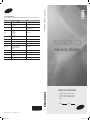 1
1
-
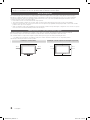 2
2
-
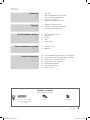 3
3
-
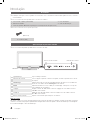 4
4
-
 5
5
-
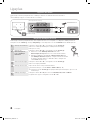 6
6
-
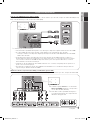 7
7
-
 8
8
-
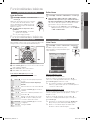 9
9
-
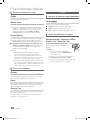 10
10
-
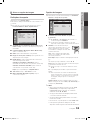 11
11
-
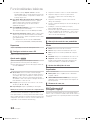 12
12
-
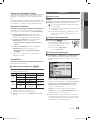 13
13
-
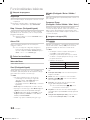 14
14
-
 15
15
-
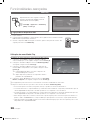 16
16
-
 17
17
-
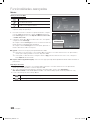 18
18
-
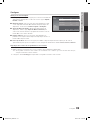 19
19
-
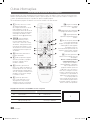 20
20
-
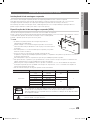 21
21
-
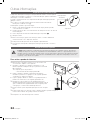 22
22
-
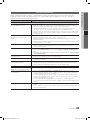 23
23
-
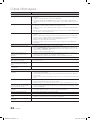 24
24
-
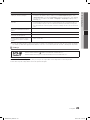 25
25
-
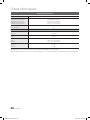 26
26
-
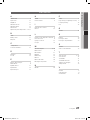 27
27
-
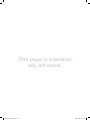 28
28
Samsung LA32C400E4 Manual do usuário
- Categoria
- TVs LCD
- Tipo
- Manual do usuário